Hoe om geskrapte telegramboodskappe te herstel (opgedateer 2023)

INHOUDSOPGAWE

- Jy moet ook hierdie versoek bevestig deur die Laat toe-knoppie te druk.

- Sodra jy dit toelaat dit, sal jy 'n boodskap soos Aanvaar ontvang.

- Na 24 uur, maak weer die Uitvoer Telegram Data-afdeling oop en tik op die Uitvoer-knoppie.
- Dit sal jou data begin uitvoer, en tik op Wys my data.

- Maak die export_results.html-lêer oop om jou geskrapte telegramboodskappe te sien.

- Dit is dit, volgende sal jy geskrapte telegramboodskappe van alle tye vind.

Videogids: Hoe om Telegram-geskrapte boodskappe te herstel
Herwin geskrapte boodskappe op Telegram: Telegram is toevallig een van die gewilde wolkgebaseerde kitsboodskapplatforms vir aanlyn interaksies met jou vriende, familie en kollegas. Die toepassing bestaan uit verskeie kenmerke wat gebruikers in staat stel om opwindendste boodskappe te stuur en te ontvang. Die toepassing stel gebruikers ook in staat om lêers (oudio, video, dokumente, ens.), end-tot-end geënkripteerde video-oproepe, VoIP en verskeie ander kenmerke te deel.

Daar is egter tye wanneer mense vee sekere boodskappe per ongeluk uit Telegram uit net om later te besef dat daardie gesprekke belangrik was.
Die goeie nuus is daar is 'n paar maklike en effektiewe metodes beskikbaar om geskrap Telegram-kletse op Android en iPhone te herstel. Of jy dit per ongeluk of opsetlik uitgevee het, daar is altyd 'n opsie om geskrapte boodskappe op Telegram te herstel.
Let daarop dat Telegram gebruikers ook toelaat om boodskappe van albei kante uit te vee. Daar is dus 'n kans dat die ontvanger en die sender nooit Telegram-klets sal kan herstel as die boodskappe van beide kante uitgevee word nie.
Sien ook: Waarom wys Messenger dat ek ongeleesde boodskappe het, maar ek kan dit nie vind nie?Dit sluit egter nie enige groep in waar slegs die admin toegelaat word om die kletsgeskiedenis of enige spesifieke gesprek.
Met dit gesê, as die boodskappe van beide kante uitgevee word, is daar geen moontlike manier om dit te herstel nie, maar daar is 'n opsie om 'n kopie te skep van die boodskappe wat jy isstuur.
Jy hoef nie die hele tyd hierdie boodskappe met die hand te kopieer en te rugsteun nie, jy kan eerder die Hide Last Seen – No Blue Ticks -toepassing op jou foon aflaai. Die boodskappe sal outomaties gerugsteun word, en selfs al word dit uitgevee, sal hul kopieë altyd beskikbaar wees op Versteek laas gesien – geen blou regmerkies -toepassing.
Die groot nadeel vir Telegram-gebruikers is dat daar geen rugsteunlêer beskikbaar is vir die teks wat jy aan die gebruiker gestuur het nie aangesien boodskappe nie op jou Android- en iPhone-toestelle as rugsteunlêers gestoor word nie.
Maar moenie meer bekommerd wees nie, in hierdie gids, jy' sal leer hoe om geskrap Telegram-boodskappe op Android en iPhone te herstel.
In werklikheid is dit dieselfde strategieë wat jy kan gebruik om geskrap Telegram-foto's, -video's en -lêers gratis te herstel.
Kan Herstel u geskrapte telegramboodskappe?
Ja, jy kan geskrap Telegram-boodskappe herstel, maar slegs op die Telegram Desktop-weergawe. Jy moet Telegram Desktop op jou rekenaar installeer. Gaan dan na Instellings > Gevorderde en voer Telegram-data uit. Nadat jy die data uitgevoer het, maak die export_results.html-lêer oop. Dit is dit, volgende sal jy die uitgevee Telegram-boodskappe sien.
Belangrik: Versteek laas gesien – geen blou regmerkies is 'n gewilde toepassing om elke boodskap wat jy ontvang vanaf Instagram, Facebook, Telegram, ens. Jy kan selfs die boodskap lees as dit uitgevee of nie gestuur is deur die sender soos die toepassing stoorboodskappe vanaf die kennisgewings.
Sien ook: Hoe om Snapchat-groep te verlaat sonder kennisgewingHoe om verwyderde Telegram-boodskappe te herstel
Metode 1: Herstel verwyderde boodskappe op Telegram deur data uit te voer
- Laai eers af en installeer die Telegram Desktop op jou rekenaar.
- Maak die Telegram Desktop oop en Teken aan by jou rekening .
- Jy sal herlei word na die Dashboard en tik op die Three Lines -ikoon in die boonste linkerhoek van die skerm.

- Dit sal 'n kieslysskerm oopmaak en kies Instellings, soos in die onderstaande prent getoon.

- Klik daarna op Gevorderd uit die lys opsies.

- Blaai af en tik op Voer telegramdata uit binne die Data en berging -afdeling.
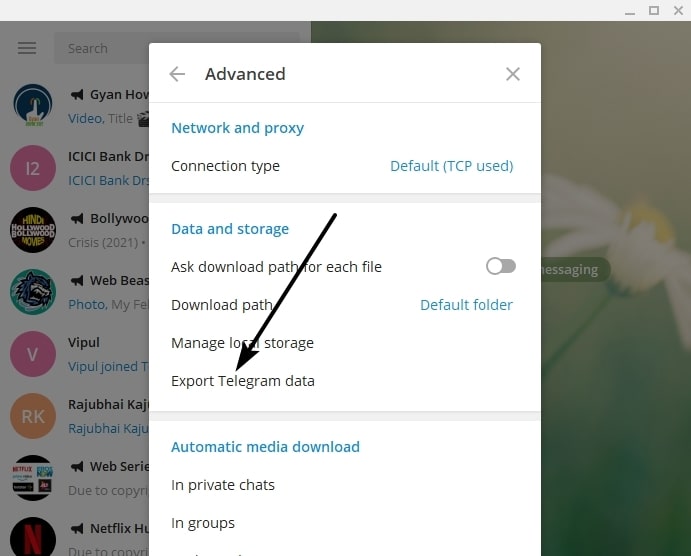
- Kies watter geskrapte boodskappe en kletse jy wil uitvoer, soos Persoonlike Klets, Botkletse, Privaatgroepe, ens.
- Tik nadat jy die toepaslike opsies gekies het op die Uitvoer -knoppie. Dit is dit, jou data-uitvoerversoek is suksesvol ingedien.
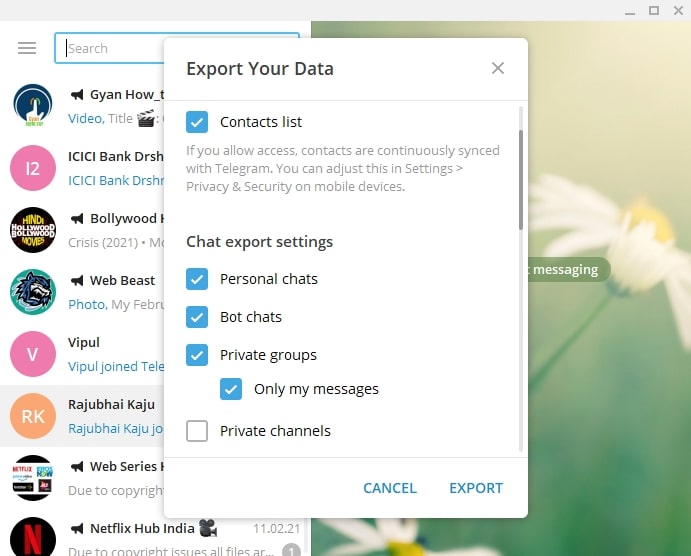
- Jy sal 'n boodskap sien soos: "Vir sekuriteitsredes sal jy jou data binne 24 uur kan aflaai. . Ons het al jou toestelle in kennis gestel van die uitvoerversoek om seker te maak dit is gemagtig en gee jou tyd om te reageer as dit nie is nie.”
- Kom net terug na die tyd wat gegee is (Meestal na 24 uur) in die boodskap en versoek die data weer deur te volg

